kintoneアプリの標準機能として設定できる「計算式」は、入力ミス・計算ミスを防げる効率的な機能です。
計算式を使えば、複数のフィールドの値の合計値だけでなく、ユーザーの年齢や社歴なども算出できるようになります。
本記事では、計算式を活用した日付の計算方法について解説します。また、標準機能で対応しきれない日付計算は、プラグインの活用が有効です。併せて日付計算機能をもつプラグインについて紹介します。
kintonの計算機能とは
kintoneアプリには、計算式を設定し、自動で値を算出できる機能があります。
例えば「単価」「数量」「合計」フィールドをそれぞれ作成し、「合計」フィールドに単価と数量をかけ合わせた計算式を設定すると、合計金額が自動で入力される仕組みです。合計値だけでなく様々な計算が可能なため、入力ミス・計算ミスといったヒューマンエラーを防げます。
計算式を設定する際に、注意するポイントが3つあります。
- 「計算」フィールド、または「文字列(1行)」フィールドで計算式を設定
- 計算式を入力するときは、フィールドコードを利用
- 計算式には、演算子や関数を利用
フィールドコードとは、一つひとつのフィールドを識別するための文字列です。計算式ではフィールドコードを利用して他のフィールドを参照し、計算します。任意の文字で設定できますが、基本的にはフィールド名と同じにしておくとわかりやすいでしょう。
また、計算式では半角の「+」「-」「*」「/」などの演算子や、「SUM」「IF」などの関数を利用できます。kintoneの演算子・関数については、こちらのページをご覧ください。
演算子と関数の一覧
kintoneの計算について、下記記事にて詳細を解説しています。
▼kintone計算式の設定|使い方・関数一覧・利用シーンを紹介
kintoneの日付・時間の計算ルール
kintoneのフィールドには「日付」や「時刻」フィールドがありますが、それらの値を計算するには「計算」フィールドを設置します。
計算フィールドは、数値を秒単位で指定し、例えば1分間は「60」、1時間は「3600」または「60*60」といった入力が必要です。
「日付」「時刻」「日時」フィールドの値は、UNIX時刻(UNIXタイムスタンプ)として扱われます。UNIX時刻とは、協定世界時での1970年1月1日午前0時から形式的な経過秒数として表されます。このことに注意して計算式の設定を行いましょう。
基本的な計算式の設定方法
基本的な計算式の設定方法について紹介します。以下の手順に沿って設定してください。
- レコード一覧画面の右上にある歯車アイコンをクリックし、「フォーム」タブを選択
- 左側のフィールド一覧から「数値」フィールドを2つ配置する
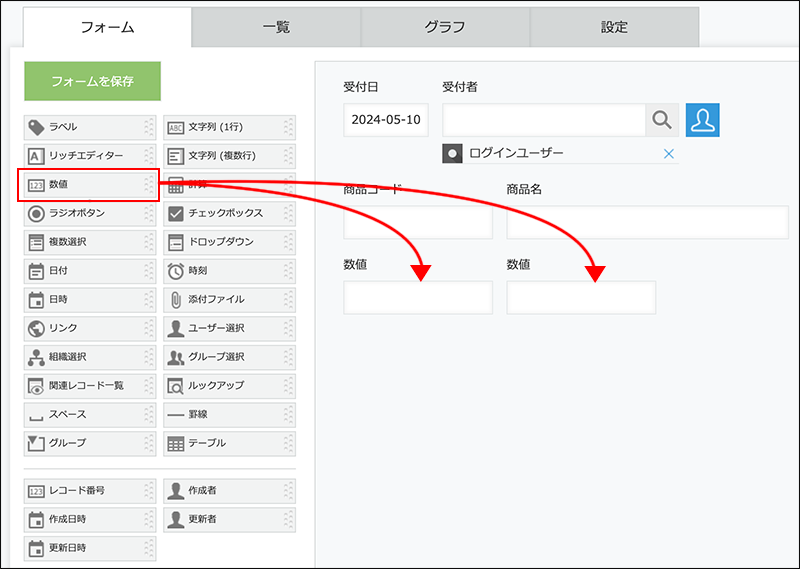
出典:「計算式の基本的な使いかた」kintoneヘルプ
https://jp.cybozu.help/k/ja/user/app_settings/form/autocalc/set_autocalc.html - 数値フィールドの右上にある歯車アイコンから「設定」をクリック
- 「フィールド名」と「フィールドコード」に「単価」と入力し、右下[保存]ボタンをクリック
- 上記の手順を、設置したもう一つの数値フィールドに設定。フィールド名とフィールドコードは「数量」と入力し、[保存]ボタンをクリック
- 「計算」フィールドを設置
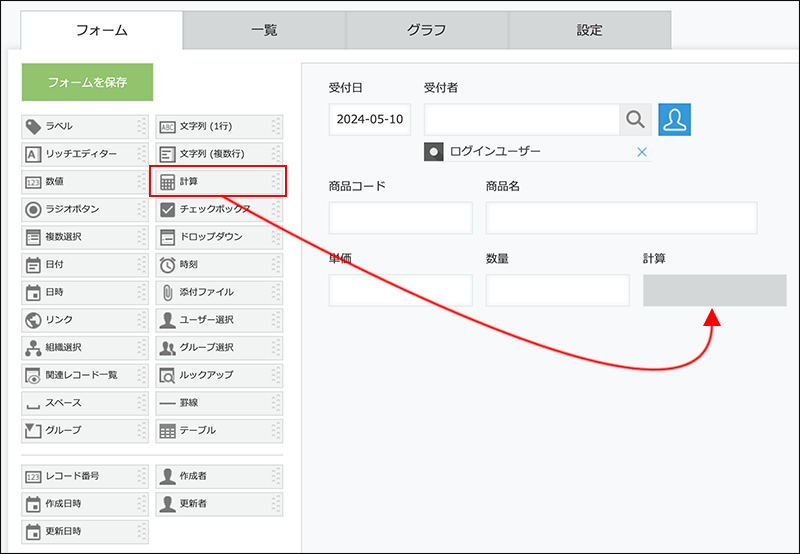
出典:「計算式の基本的な使いかた」kintoneヘルプ
https://jp.cybozu.help/k/ja/user/app_settings/form/autocalc/set_autocalc.html - 計算フィールドの右上にある歯車アイコンから「設定」をクリック
- 「フィールド名」に「小計」、「計算式」に「単価*数量」を入力
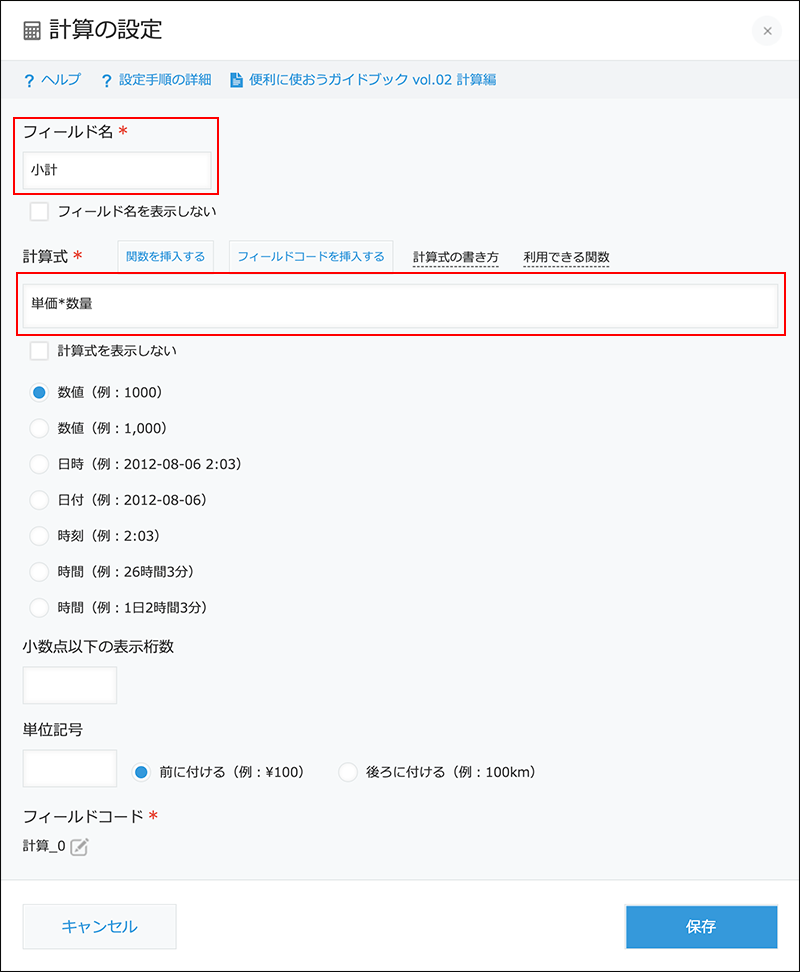
出典:「計算式の基本的な使いかた」kintoneヘルプ
https://jp.cybozu.help/k/ja/user/app_settings/form/autocalc/set_autocalc.html - [保存]ボタンをクリック、画面左上の[フォームを保存]ボタンをクリック
- 画面右上の[アプリを更新]または[アプリを公開]をクリック
アプリのフォーム入力画面に戻り、実際にフィールドに数値を入力して「計算」フィールドに合計値が無事に自動反映されれば、設定完了です。
日付計算の設定方法
前章で紹介した計算設定を応用し、日付計算の設定方法について紹介します。
計算フィールドを使う方法
日付フィールドで指定された日付から、○日後の日付を算出する計算式があります。
例えば、特定の日付から5日後を計算する場合の計算式は、特定の日付+(60*60*24*5)となります。1日の秒数をまとめて「86,400」と入力して計算してもよいです。
日付フィールドのフィールドコード+(60*60*24*加算したい日数)○日前の日付を算出するには+を「-」に書き換えればOKです。
計算フィールドでの表示形式を「数値」のままにしていると、計算結果は秒単位での数字が表示されます。そのため、日付形式(2024-01-01)で表示させるには、計算式の入力欄の下にある「日付」のラジオボタンをクリックして選択しましょう。
計算フィールドの場合、日付形式は「2024-01-01」と表示されますが、文字列フィールドを使えば「2024年1月1日」といった漢字を組み合わせた形式で表示させることも可能です。
次項より、詳細を解説します。
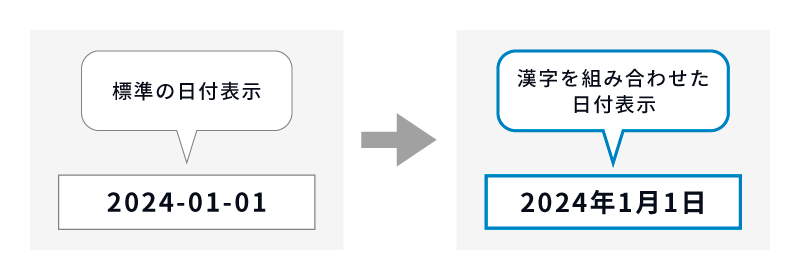
文字列(1行)フィールドと計算フィールドの使い分け
先述の通り、計算フィールドでは年や日付の区切りは「-」であり、「○年○月○○日」という形式は選択できません。
区切りを「-」ではなく他の形式にしたい場合や、漢字と組み合わせて日付を表示させたい場合は、「文字列(1行)フィールド」を使いましょう。文字列フィールドの計算式には、以下のようにDATE_FORMAT関数を使用します。
DATE_FORMAT((日付フィールドのフィールドコード+(60*60*24*加算したい日数)),”YYYY年MM月dd日”, “Asia/Tokyo”)DATE_FORMAT関数の詳しい使い方や設定方法については、こちらのページをご覧ください。
日付計算プラグインの紹介
前章で紹介した通り、計算式を設定することで特定の日付の○日後・○日前を算出できます。しかし、計算フィールドや文字列(1行)フィールドの計算式では加算・減算する日付を明確に指定する必要があります。
例えば、1か月後の日付を計算しようとしても、1か月が30日なのか31日なのかで加算する日付は変わり、計算の前に1か月が何日なのか変換する手間が発生します。うるう年の考慮も必要である上、計算フィールドや文字列(1行)フィールドで算出した日付は、リマインダーの条件に指定できないという短所もあります。
そこで、日付計算機能をもつプラグインを活用すれば、これらの短所を解消できます。
日付計算プラグイン/TiS
「日付計算プラグイン」は、無料で使用できるプラグインです。○か月○日後の日付や翌月末の日付、1年前の日付など、様々な日付を算出できます。
基準となるフィールドと結果を表示するフィールドを選択し、加算する年・月・日の数字を入力するだけで設定完了です。加算だけでなく、減算する場合は入力欄にマイナス数値を入力します。
こちらの日付計算プラグインを使えば、例えばkintoneでのスケジュール管理や工数管理に役立てられるでしょう。
kintoneのスケジュール管理や工数管理について関連記事をご用意しております。併せてご参考にしてください。
▼kintoneでのスケジュール管理設定方法と活用ポイント
▼kintoneで工数管理を行うメリットは? Excelとの違いや注意点も解説
日付変換プラグイン/エーアイティ研究所
エーアイティ研究所から提供されている「日付変換プラグイン」は、日付の加算・減算、月末日付や月初日付の算出に加え、満年齢の算出も可能です。日付を年月日・年度の書式に変換したり、和暦形式に変換したりと、様々な表示形式があるのも魅力のひとつです。
こちらのプラグインは無償版と有償版が用意されています。有償版は、サブスクリプション版・1年ライセンス版・買い切り版と豊富な料金体制から選択できるため、まずは無償版で使い勝手を確認して業務状況に適した有償版のプランを選ぶとよいでしょう。
日付プラグイン/Crena社
Crena社から提供されている「日付プラグイン」は、日付の加算減算・期間算出・表示形式の変更が可能な他、既存のレコードに対して、「日付フィールドから日付に変換」「日付フィールド以外から日付に変換」「期間算出」を一括で実行できる機能もあります。
30日間の無料体験期間が設けられており、料金プランはセットプラン・月額プラン・買い切りプランの3つから選択できます。すべての料金プランでバージョンアップ対応を無償で受けられますが、運用保守サポートを受ける場合は別途料金が発生します。
プラグイン導入時の注意点
kintoneのプラグインを利用する際に、注意すべき点があります。たくさんのkintone開発ベンダーや一般エンジニアからプラグインは提供されていますが、やみくもにインストールすると不具合が生じるケースもあるため、次項より解説する点を事前に確認しておきましょう。
スタンダードコースの契約が必要
kintoneプラグインを利用するには、スタンダードコースの契約が必要です。
kintoneにはライトコースとスタンダードコースの2種類のコースがありますが、ライトコースではプラグインを利用できないため注意しましょう。
ライトコースは安価で利用できる一方、スタンダードコースに比べ機能がかなり制限されるため、kintoneでの業務改善やDX(デジタルトランスフォーメーション)化、脱アナログ化などを目指している方は、柔軟なカスタマイズができるスタンダードコースをおすすめします。
関連記事をご用意しております。
▼kintoneのスタンダードコースとは? 機能や月額料金、ライトコースとの違いを解説
▼kintoneプランの選び方は? 機能・月額料金を比較、解説
セキュリティリスクの懸念
無料で配布されているプラグインは特にセキュリティリスクについて気を付けなければなりません。やはり有償プラグインに比べると、セキュリティのぜい弱性が存在していることが多く、情報漏えいやマルウェア感染などのリスクにつながる恐れがあります。
プラグインの利用前は必ず、プラグインのセキュリティ機能や、提供元のセキュリティ体制などを公式サイトから確認しましょう。
kintoneのセキュリティについて、下記記事にて詳細を解説しています。
▼kintoneのセキュリティは安心? 製品の各種機能と設定を解説

プラグイン同士の競合
プラグインを複数導入していると、それぞれのプラグインの処理が競合して正常に動作しなくなる可能性があります。特に、自身でJavaScriptやCSSをカスタマイズしていたり、プラグインにパッケージされているJavaScriptのコードを一部書き換えていたりすると不具合が発生しやすいです。
プラグインを導入する際は、必ずテスト環境にて動作を確認した上で、本番環境に反映するようにしましょう。
kintoneのJavaScriptカスタマイズについて、下記記事をご用意しております。
▼kintoneでJavaScriptを活用し、さらなる業務改善へ!
日付計算にはプラグインを活用しよう
kintoneの計算式を使って入力項目を最小限にできれば、業務の効率化やヒューマンエラーの削減につながります。
本記事では日付計算の方法について紹介しましたが、計算式の設定は様々なことに応用できるため、積極的に活用してはいかがでしょうか。また、標準機能で対応できない部分については、プラグインを活用し、さらに入力作業をラクにしましょう。
プラグインの選定や設定方法、カスタマイズなどにお悩みでしたら、テクバンまでお気軽にご相談ください。
関連記事をご用意しております。
▼kintoneで帳票出力! 便利なプラグインの紹介と機能比較
※本記事の内容は2024年7月時点のものです。kintoneの仕様や利用環境は変更する場合があります。
開発支援承ります
テクバンではkintoneの開発・伴走支援を受け付けております。日々の運用でお困りの方は以下より弊社サービスをご覧ください。
また、kintoneの標準機能に加えて、拡張機能であるプラグインを利用することで kintoneの活用の幅がより広がります。プラグイン選定から導入までサポートいたします。
kintone伴走サービス
kintoneプラグイン




